
之前的文章里跟大家分享了我用canva制作模拟照片墙的经验,今天想再接着说说canva这个强大的设计工具,和大家分享它在室内设计中的应用~
不管是改造旧房还是新屋入住,室内的装潢设计都是大头,而且又是很容易单靠凭空想象容易翻车的一个环节,所以在动手对家里进行大面积布置或大改造的时候,就可以用到canva来做模拟设计图啦,比如下面这个样子~

接下来就跟大家分享我这张模拟设计图是怎么step by step做出来的~
一、在网上找齐自己心仪的所有单品,保存白底图片
一般的家居品牌网站都有这样,点进去每个单品就可以找到。本文我用了Crate & Barrel做示范。

找的时候尽量各种单品都找一些,这样设计的时候才能最完整的体现搭配出来的模拟效果,比如我除了沙发、茶几这种大件,还找了什么装饰画、毯子、盆栽这一类的装饰物。
二、把所有单品的白底图片变成矢量素材
之所以要这样做是因为我们在模拟设计的时候需要堆叠不同的家具单品,我们想要下图的效果。

不想要下图的效果。

所以必须要把白底图片的白底去掉,变成矢量素材。其中canva也有这个功能,但是只有付费用户才能用,所以这里另推荐我常用的一个网站,叫photoscissors,这里可以免费去白底,无需注册,效果还不错,如果有些没有完全去掉,自己手动再修饰一下就可以了。

当然,下载的时候只能下low resolution的图片,但足够用了。

三、进入canva把所有单品搭配组合
1.创建画布
点击create a design

点击custom size,把单位变成inch,然后输入自己想要画布长、宽,再点击create a new design,就能成功创建画布了。室内家居设计的画布我个人比较喜欢11*6 inch,大家可以随意变换自己喜欢的尺寸。

2.上传家具单品图片
点击左侧菜单栏的Uploads,然后选择upload media。

把之前变成矢量素材的家具单品图片全都上传。

3. 模拟室内设计
第一步我喜欢贴个墙纸,如果家里是大白墙,也可以不需要墙纸。点击墙纸的图片,它就会出现在右侧的画布上,单击右键再点set image as background就能把墙纸设置成背景了。
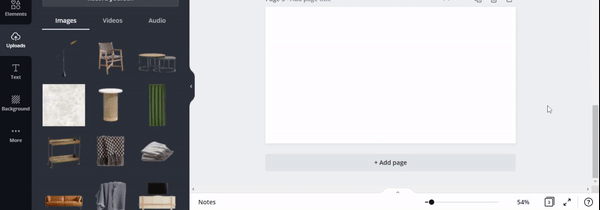
然后把各种家具单品都放到画布里,调整一下就好了~
可以调整大小。
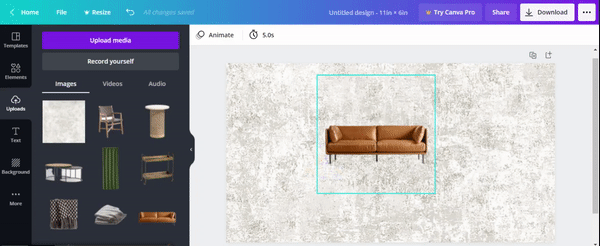
也可以调整前后位置。这里有2种方式:
(1)单击图片,点击右键,选择图片的相对位置。
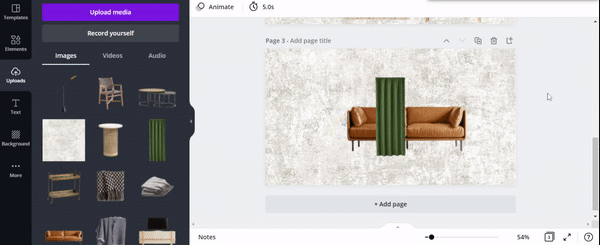
(2)单击图片,点击画布右上方position,选择图片的相对位置。
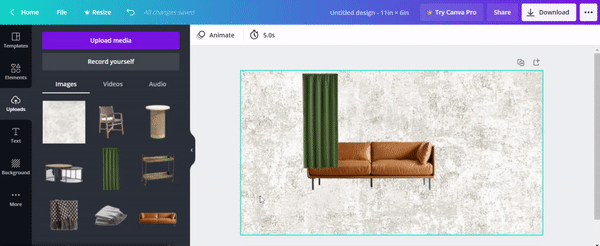
最后放个动图展示一下全过程。
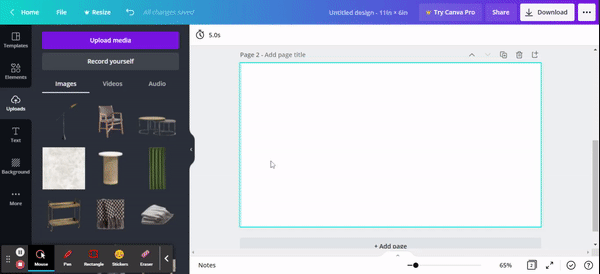
锵锵锵锵!一张室内模拟设计图就做好啦!

如果不满意,就继续调整,如果满意,就可以下载保存模拟设计图。

然后按照这个模拟设计图shopping就好啦~各位家居达人们快试试!
关于更多canva的用法或是其他家居搭配,请看以下往期文章/晒货~Thank you for reading!

君君提示:你也可以发布优质内容,点此查看详情 >>
本文著作权归作者本人和北美省钱快报共同所有,未经许可不得转载。长文章仅代表作者看法,如有更多内容分享或是对文中观点有不同见解,省钱快报欢迎您的投稿。































